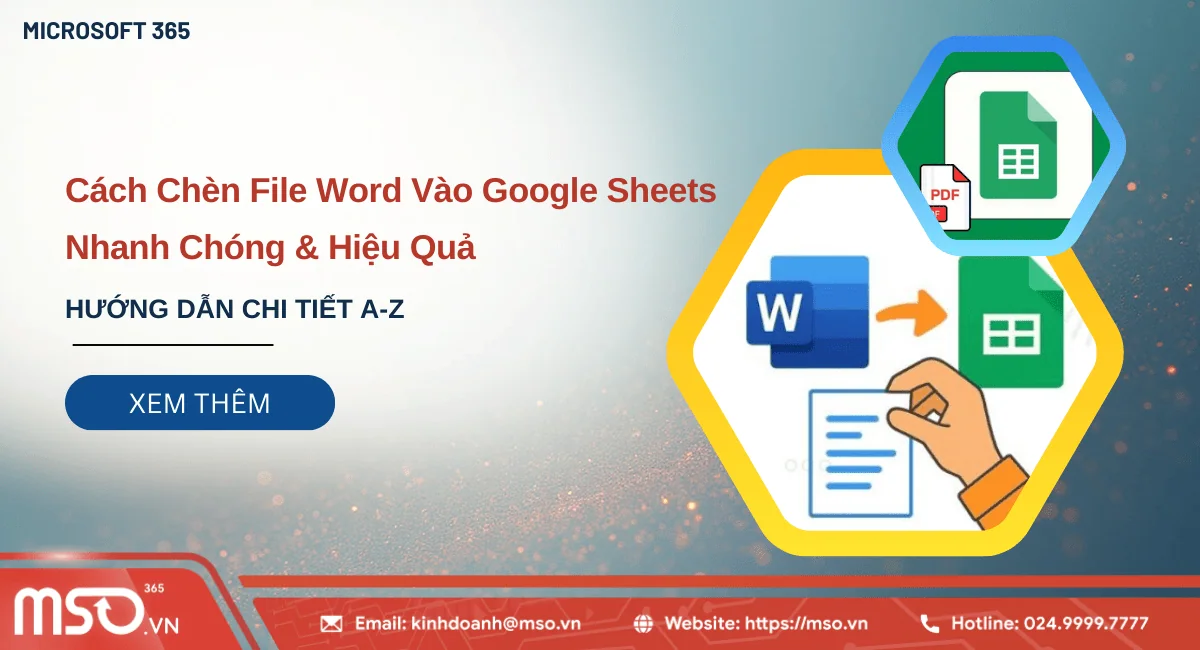Nội dung bài viết
Tương tự như các ứng dụng giao tiếp thông thường như Messenger hoặc Zalo, Microsoft cũng cho phép bạn thực hiện cách đánh dấu email chưa đọc trong Outlook, giúp bạn kiểm soát email quan trọng đơn giản hơn. Giả sử, khi bạn nhận được 1 email quan trọng, nhưng trong thời điểm đó bạn chưa thể đọc được nó, lúc này bạn có thể đánh dấu là chưa đọc và tìm lại để đọc lại nó vào thời điểm bạn có thời gian. Để biết được các cách để đánh dấu email chưa đọc hoặc đã đọc trong Outlook và biết cách tìm email chưa đọc trong Outlook, bạn hãy cùng MSO tham khảo ngay bài viết dưới đây.
Hướng dẫn cách đánh dấu email chưa đọc trong Outlook
Dưới đây là hướng dẫn chi tiết về các cách đánh dấu email chưa đọc trong Outlook mà bạn có thể tham khảo và thực hiện theo:
Cách đánh dấu email chưa đọc trong Outlook bằng lệnh chuột phải
Đầu tiên là cách đánh dấu email chưa đọc trong Outlook cho từng email một, bạn hãy tiến hành theo các thao tác như sau:
* Lưu ý: Cách thức này có thể sẽ không khả dụng trên tất cả các phiên bản của hệ điều hành Windows, để thực hiện, bạn hãy đảm bảo thiết bị của mình thuộc hệ điều hành mới nhất.
– Bước 1: Trước tiên, bạn hãy đăng nhập tài khoản của mình trong phần mềm Microsoft Outlook trên máy tính Windows >> rồi tìm kiếm đến email mà mình muốn đánh dấu và nhấn chuột phải vào email đó.
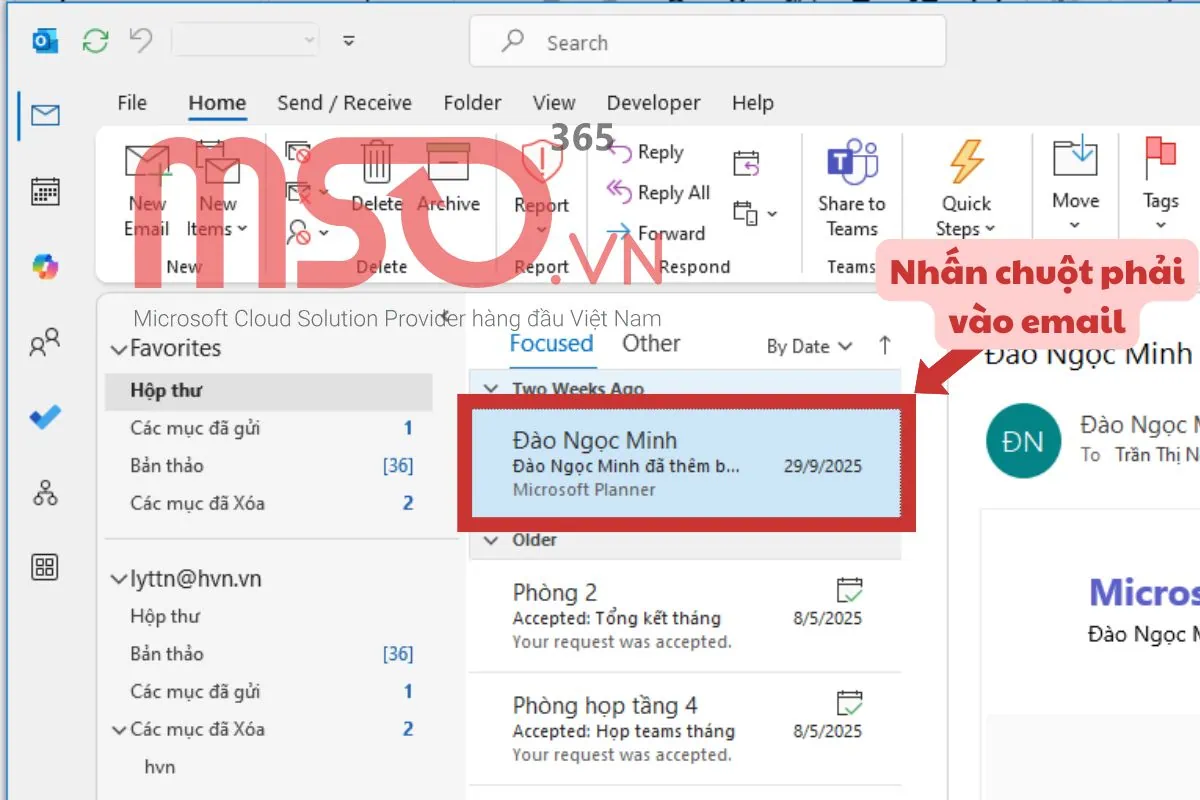
– Bước 2: Tiếp theo, trong danh sách các tùy chọn mới hiển thị, bạn hãy nhấn vào lệnh Mark as Unread (Đánh dấu là chưa đọc).
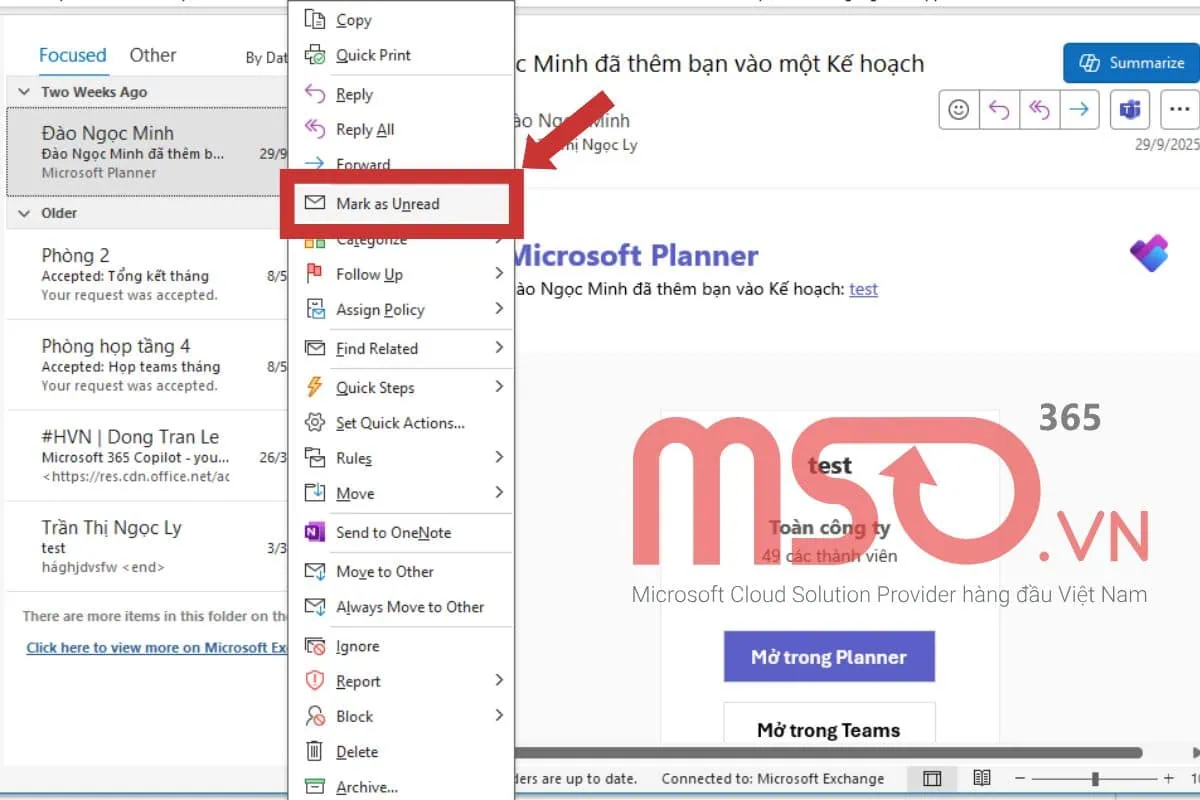
– Bước 3: Để đánh dấu các thư khác là chưa đọc, bạn cũng hãy thực hiện các thao tác tương tự.
Ngay sau khi hoàn tất, email mà bạn đã chọn sẽ được chuyển sang thành trạng thái chưa đọc, như hình ảnh dưới đây, có thể thấy nó sẽ được đánh dấu đậm hơn các email đã đọc

Cách đánh dấu email chưa đọc trong Outlook bằng phím tắt
Bên cạnh các thao tác trên, bạn cũng có thể sử dụng tổ hợp phím tắt nhanh Ctrl + U để hoàn thành cách đánh dấu email chưa đọc trong Outlook nhanh chóng hơn. Dưới đây là những thao tác thực hiện để đánh dấu email chưa đọc trong Outlook bằng phím tắt:
– Bước 1: Đầu tiên, bạn hãy nhấn để chọn email mà mình muốn đánh dấu là chưa đọc.
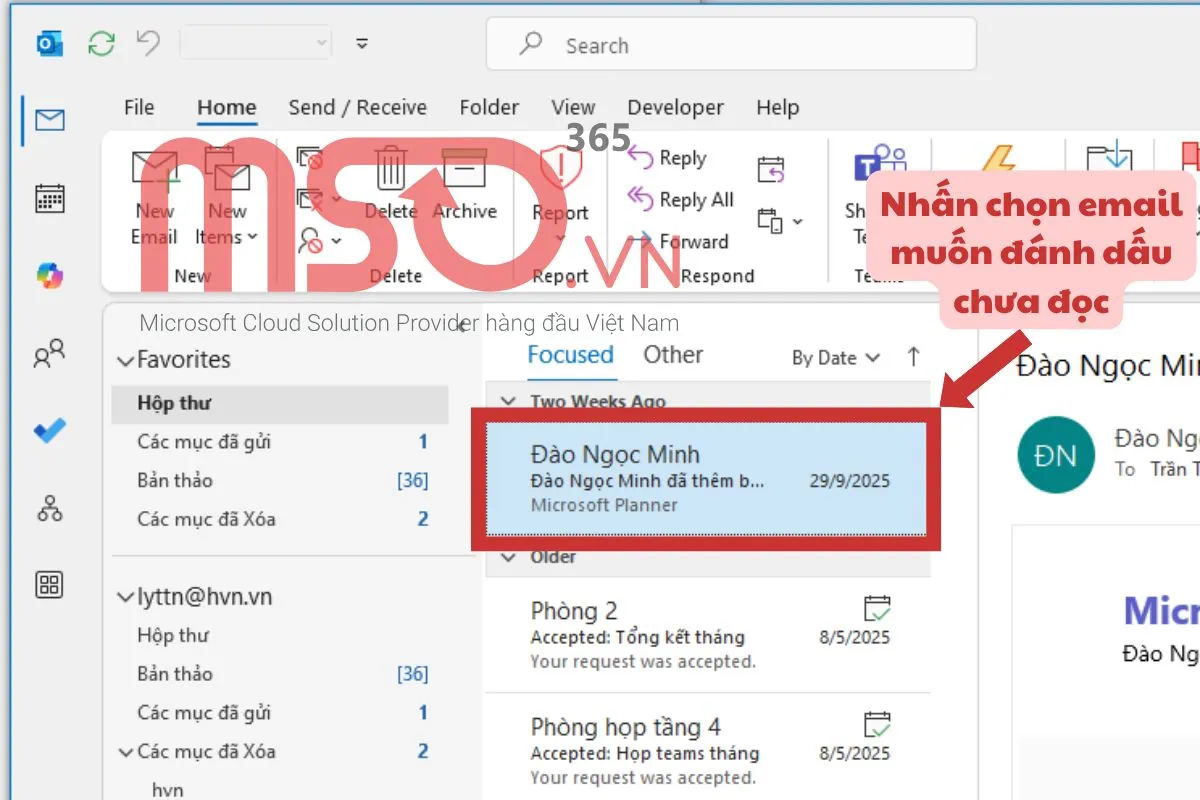
– Bước 2: Tiếp theo, bạn hãy nhấn tổ hợp phím tắt Ctrl + U để chuyển nó về trạng thái chưa đọc.
Ngay lập tức, email đó sẽ được chuyển sang trạng thái chưa đọc và được hiển thị với font chữ đậm hơn so với các thư đã được đọc, giống như hình dưới đây:
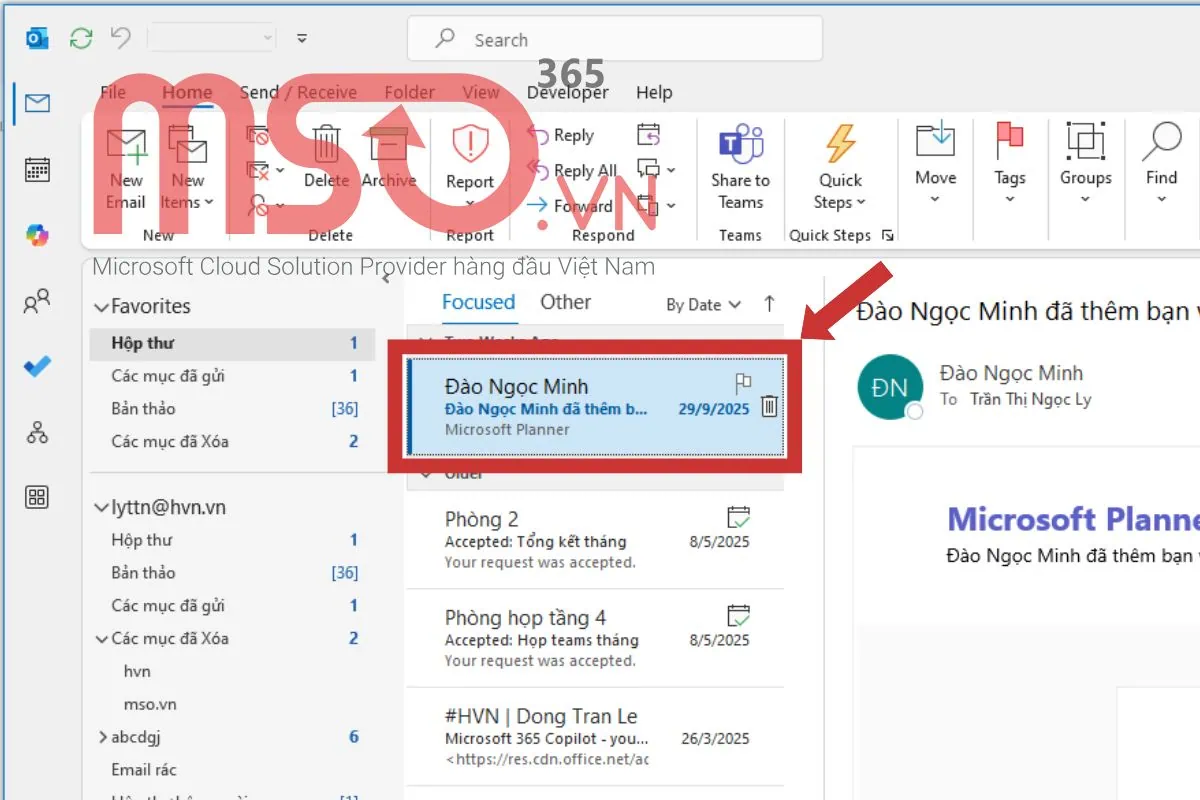
Với các email khác mà bạn muốn đánh dấu là chưa đọc, bạn cũng hãy tiến hành các thao tác tương tự như trên với tổ hợp phím tắt Ctrl + U.
Như vậy, với cách này, bạn có thể chuyển trạng thái của email thành chưa đọc một cách đơn giản và nhanh chóng hơn rất nhiều đó.
Cách đánh dấu tất cả email trong thư mục Outlook là chưa đọc
Để đánh dấu chưa đọc cho một nhóm email bạn cần hoặc cho tất cả email trong cùng một thư mục trên Outlook, bạn cũng có thể sử dụng lệnh Mark as Unread (Đánh dấu là chưa đọc) của chuột phải thực hiện với các thao tác đã được MSO hướng dẫn trong cách đầu tiên. Để thực hiện cách đánh dấu email chưa đọc trong Outlook này, bạn hãy làm theo các thao tác như sau:
– Bước 1: Đầu tiên, bạn hãy nhấn chọn vào một thư mục chứa các email mà mình muốn đánh dấu là chưa đọc từ ngăn thư mục ở phía bên trái.
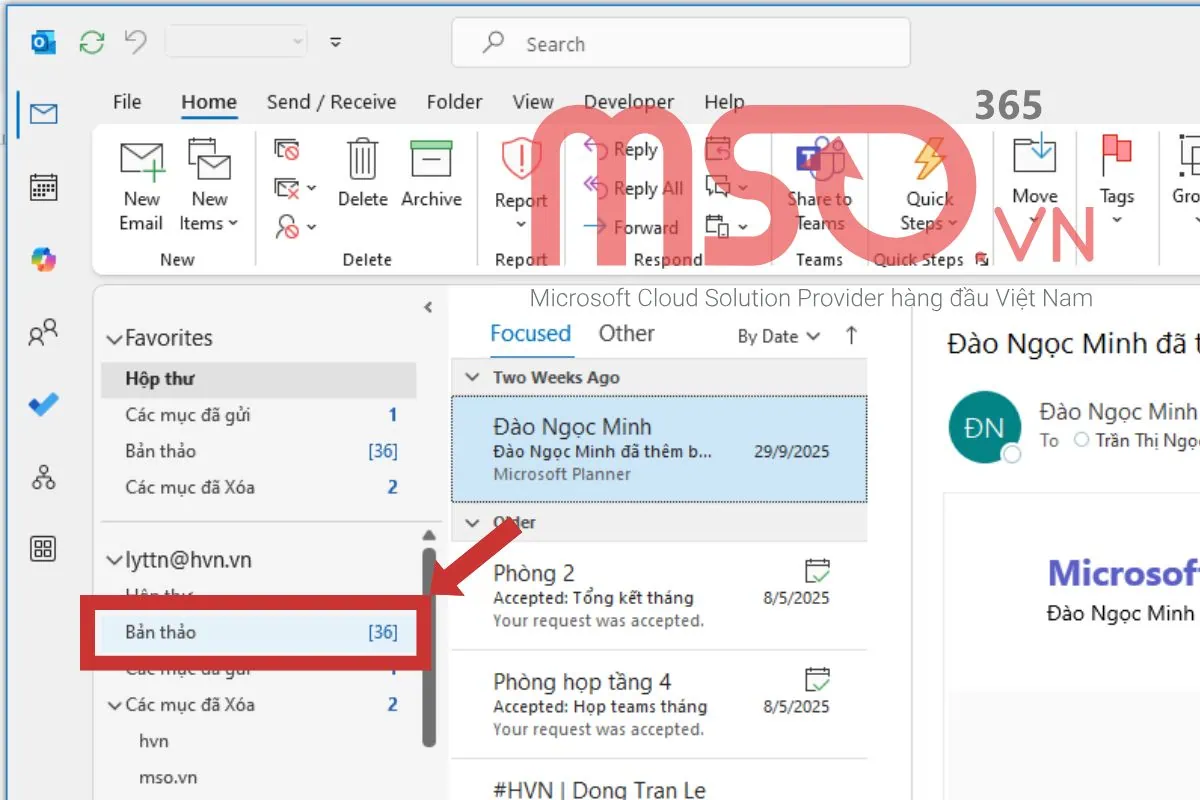
– Bước 2: Khi các email trong thư mục đó hiển thị, bạn hãy nhấn giữ phím Ctrl >> rồi nhấn chọn vào các email mà mình muốn đánh dấu.
Hoặc bạn có thể nhấn tổ hợp phím tắt Ctrl + A để chọn toàn bộ các email nằm trong thư mục đó.
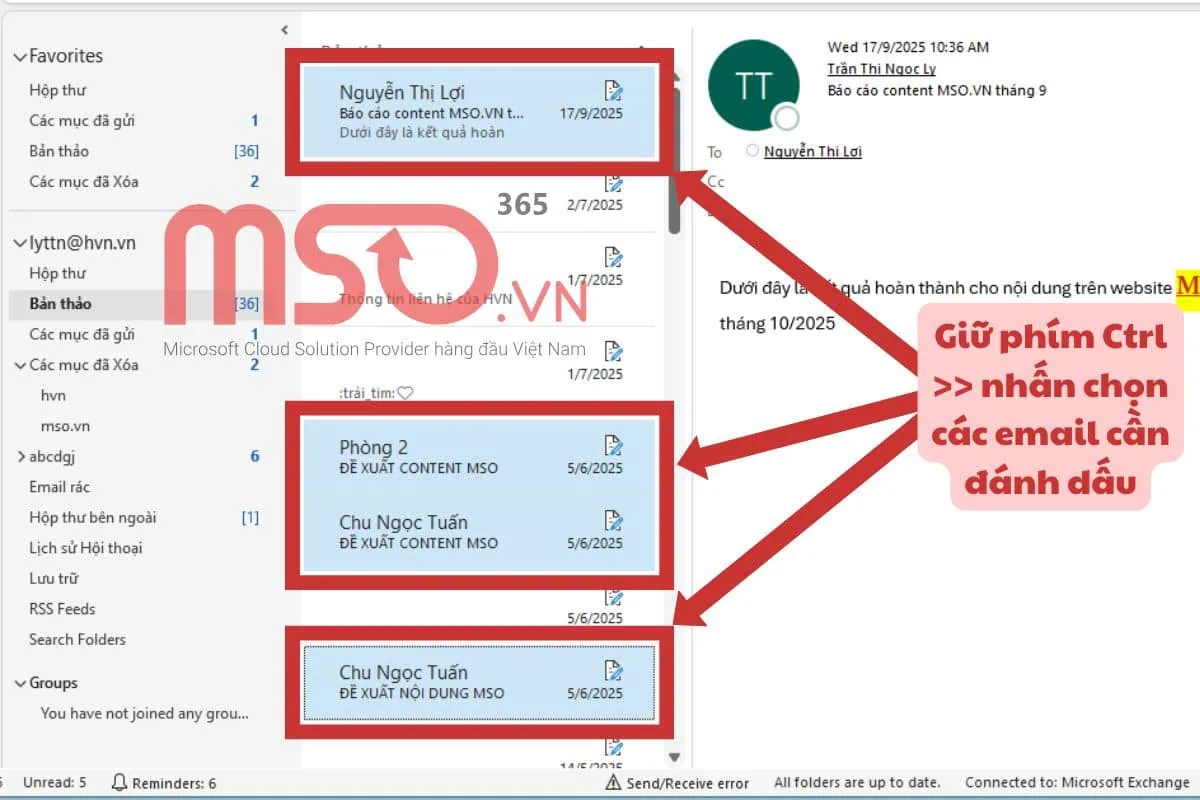
– Bước 3: Tiếp theo, bạn hãy nhấn chuột phải vào thư mà mình đã chọn >> rồi sau đó nhấn chọn tùy chọn Mark as Unread (Đánh dấu là chưa đọc) để đánh dấu các thư đó thành chưa đọc.
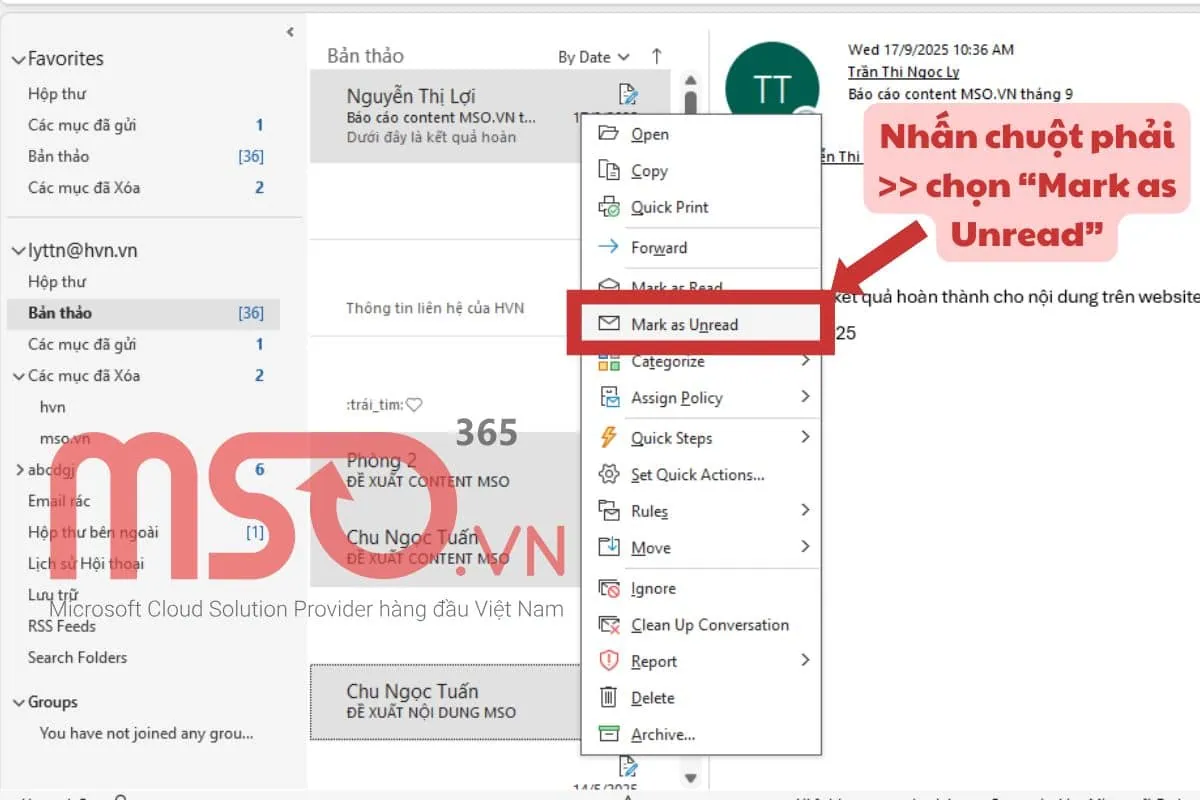
Ngay sau đó, tất cả các email mà bạn đã chọn sẽ được chuyển sang trạng thái là chưa đọc, giống như hình sau đây:
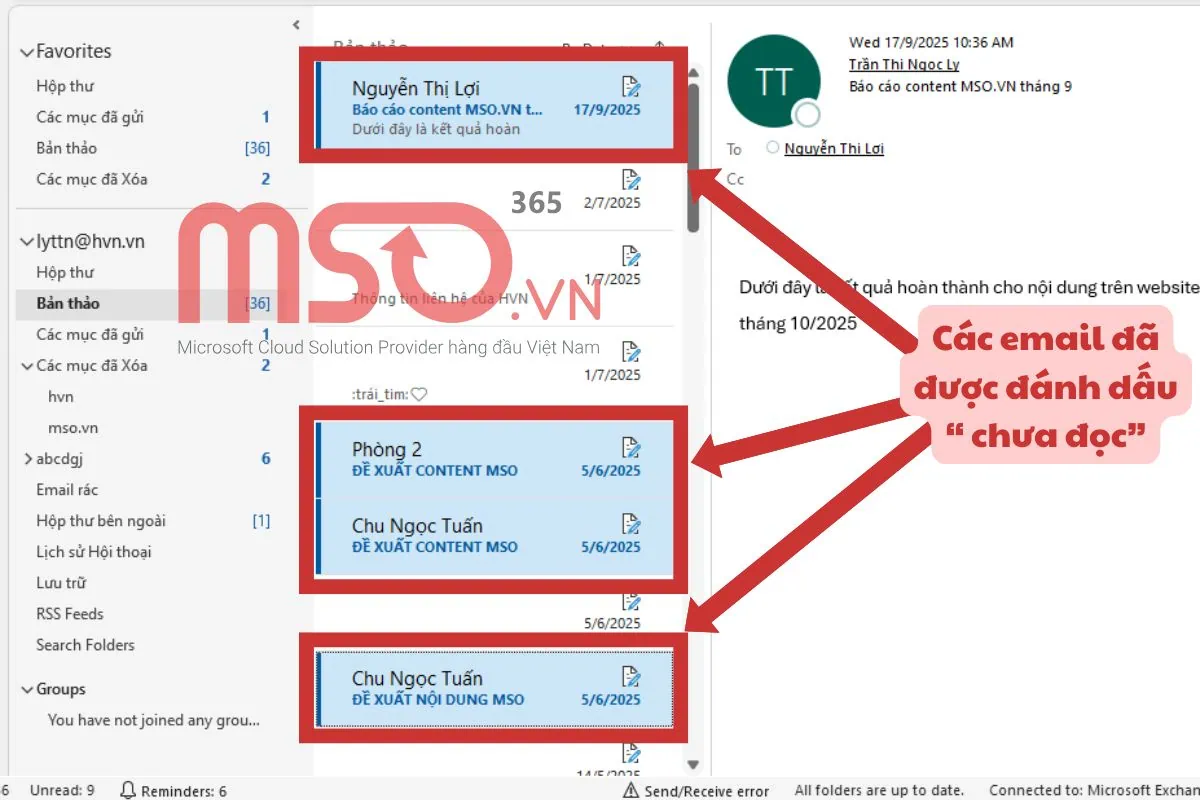
Như vậy, trong các phần hướng dẫn trên đây, chúng tôi đã hướng dẫn cho bạn tất cả các cách đánh dấu email chưa đọc trong Outlook, bạn có thể thực hiện một trong các cách thức phía trên để đánh dấu chưa đọc theo mong muốn của mình nhé. Nếu như bạn muốn biết thêm các cách đánh dấu email thành đã đọc trong Outlook, bạn hãy tiếp tục theo dõi những hướng dẫn tiếp theo trong bài viết này của chúng tôi nhé.
>>> Xem thêm: Hướng dẫn cách đính kèm Email trong Outlook từng bước cụ thể
Hướng dẫn cách đánh dấu email đã đọc trong Outlook
Để đánh dấu đã đọc cho các email trong Microsoft Outlook, bạn có thể sử dụng lệnh chuột phải hoặc sử dụng tổ hợp phím tắt Ctrl + Q hay thiết lập các tính năng tự động hóa. Để biết các bước thực hiện chi tiết của những cách đánh dấu email đã đọc trong Outlook, bạn hãy theo dõi hướng dẫn chi tiết của MSO phía dưới đây:
Cách đánh dấu email đã đọc trong Outlook bằng chuột phải
Đầu tiên là sử dụng lệnh chuột phải, bạn hãy tiến hành theo các thao tác dưới đây để đánh dấu cho các email mình muốn là đã đọc:
– Bước 1: Trước tiên, trong giao diện phần mềm Microsoft Outlook trên máy tính của bạn, bạn hãy tìm kiếm các email mà mình muốn đánh dấu đã đọc >> rồi nhấn chuột phải vào email đó.
* Mẹo: Bạn có thể sử dụng công cụ lọc và tìm kiếm để có thể tìm kiếm email mình cần nhanh chóng hơn.
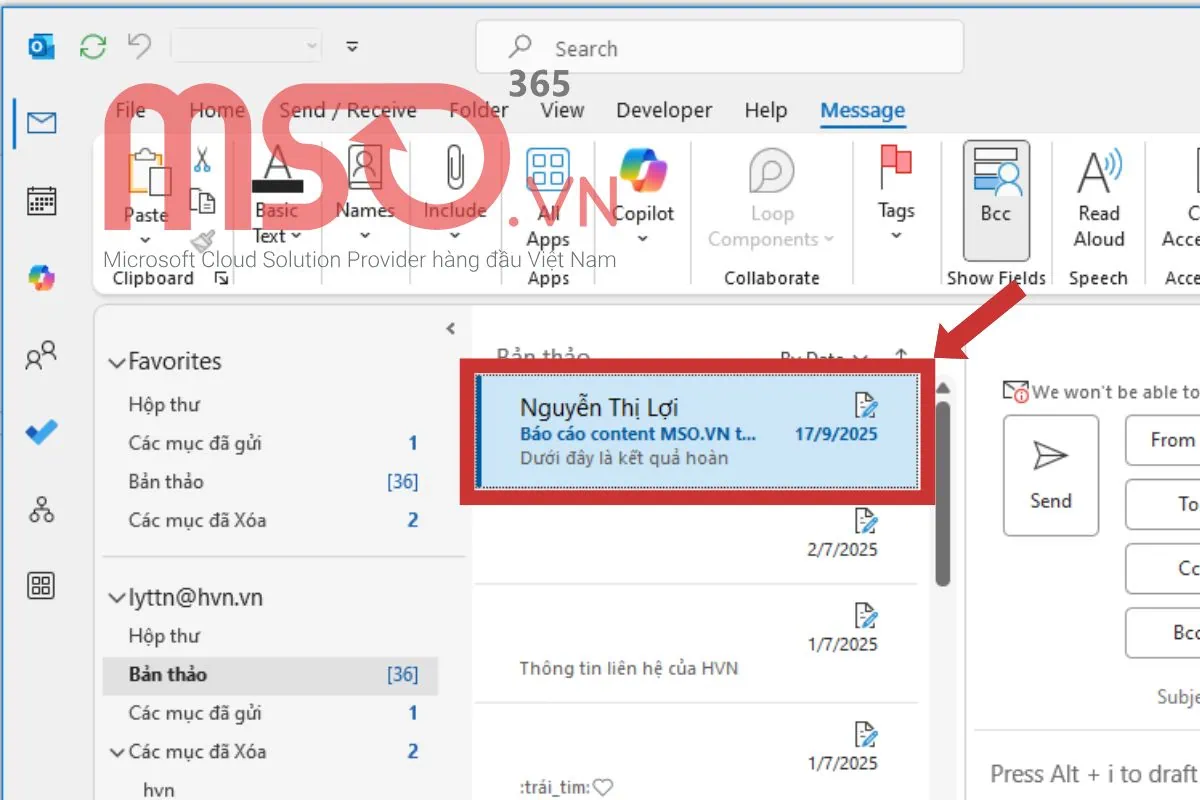
– Bước 2: Tiếp theo, bạn hãy nhấn vào lệnh Mark as Read (Đánh dấu là đã đọc) trong danh sách các tùy chọn mới hiển thị để chuyển trạng thái của email đó sang đã đọc.
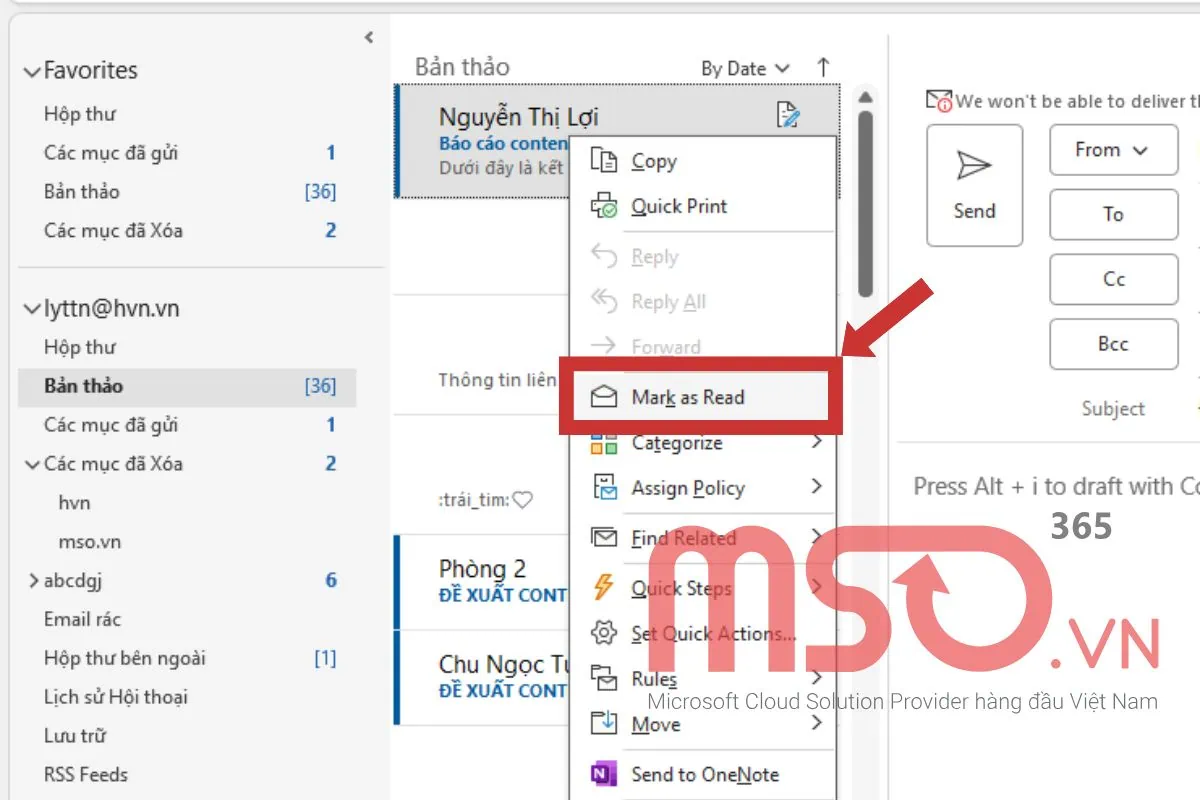
Ngay sau khi hoàn tất, email mà bạn đã chọn sẽ được chuyển sang trạng thái chưa đọc và được hiển thị tương tự như hình ảnh dưới đây với font chữ nhỏ hơn font chữ xem trước của các email chưa đọc:
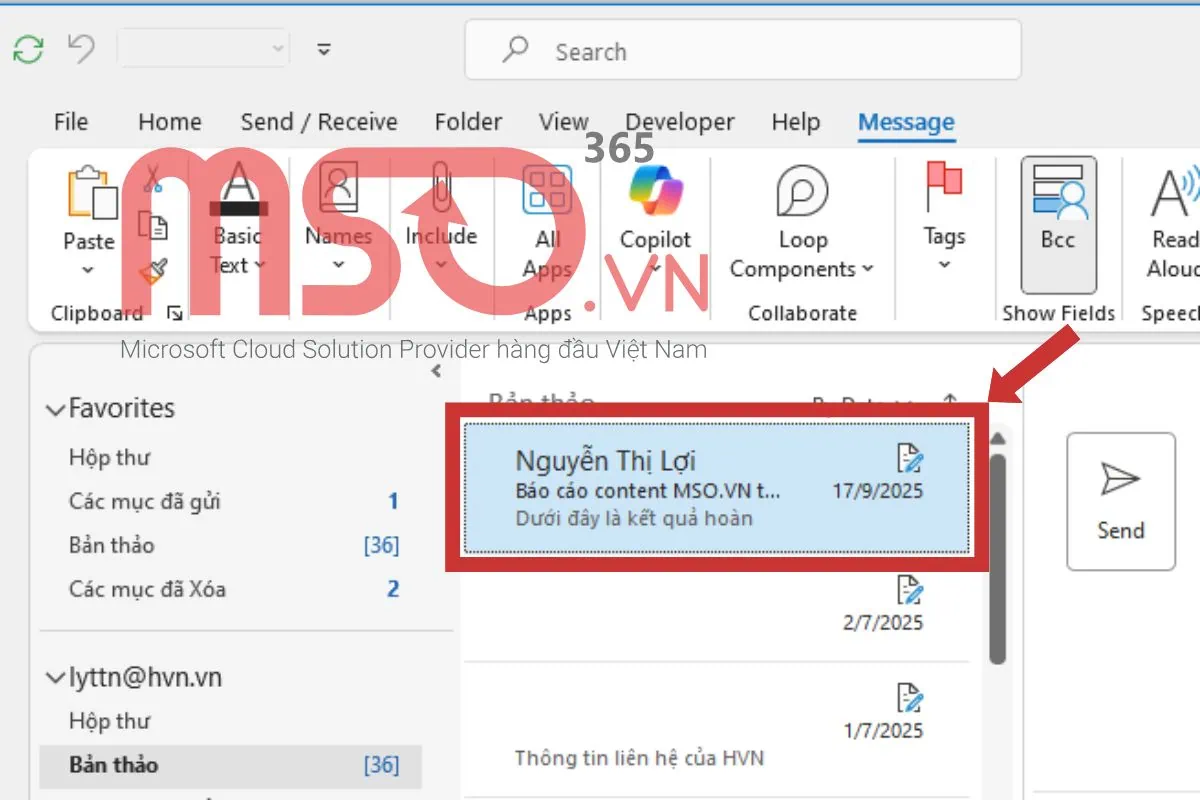
Để đánh dấu đã đọc cho các email khác trong tài khoản Microsoft Outlook của mình, bạn cũng hãy thực hiện các thao tác tương tự như trên.
Cách đánh dấu email đã đọc trong Outlook bằng phím tắt nhanh
Để đánh dấu cho email trong Outlook là đã đọc, bạn có thể sử dụng tổ hợp phím tắt nhanh Ctrl + Q. Cách này sẽ giúp bạn đánh dấu email nhanh chóng và đơn giản hơn rất nhiều, bạn hãy nhấn chọn các email mà mình cần, rồi nhấn tổ hợp phím Ctrl + Q là hoàn tất.
Thay đổi khoảng thời gian để email tự động được đánh dấu là đã đọc
Bằng cách thay đổi khoảng thời gian để email tự động được đánh dấu là đã đọc, bạn cũng có thể chuyển đổi trạng thái của email gửi đến là đã đọc một cách tự động, nhanh chóng và dễ dàng mà không cần đến các thao tác thủ công. Từ đó giúp tiết kiệm thời gian và công sức tối đa cho việc đánh dấu email là đã đọc.
Hãy theo dõi hướng dẫn dưới đây để biết cách đánh dấu email đã đọc trong Outlook nhé:
– Bước 1: Trong giao diện chính của phần mềm Microsoft Outlook, bạn hãy nhấn vào thẻ File nằm trên thanh công cụ >> rồi nhấn chọn mục Options trong khung tùy chọn phía bên trái để mở hộp thoại tùy chỉnh Outlook.
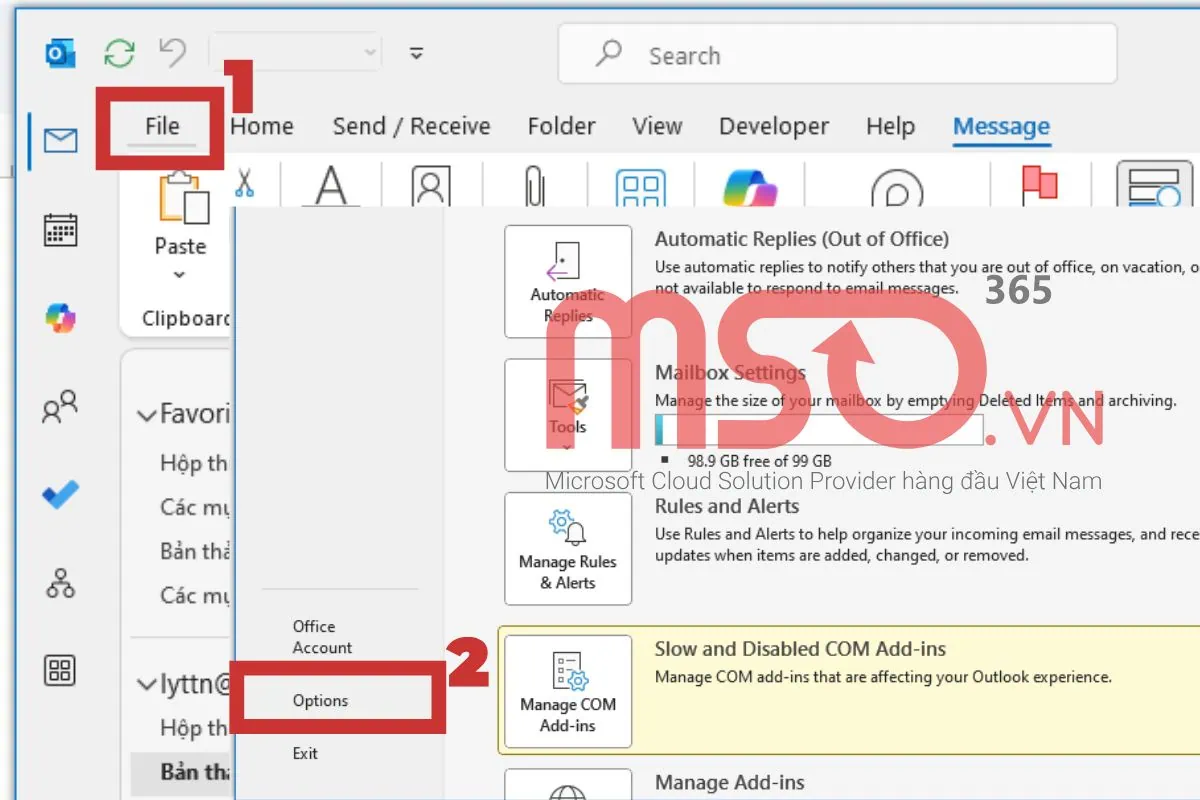
– Bước 2: Tiếp theo, sau khi hộp thoại Outlook Options được mở ra >> bạn hãy nhấn chọn mục Mail (Thư) trên thanh điều hướng bên trái để mở phần cài đặt thư.
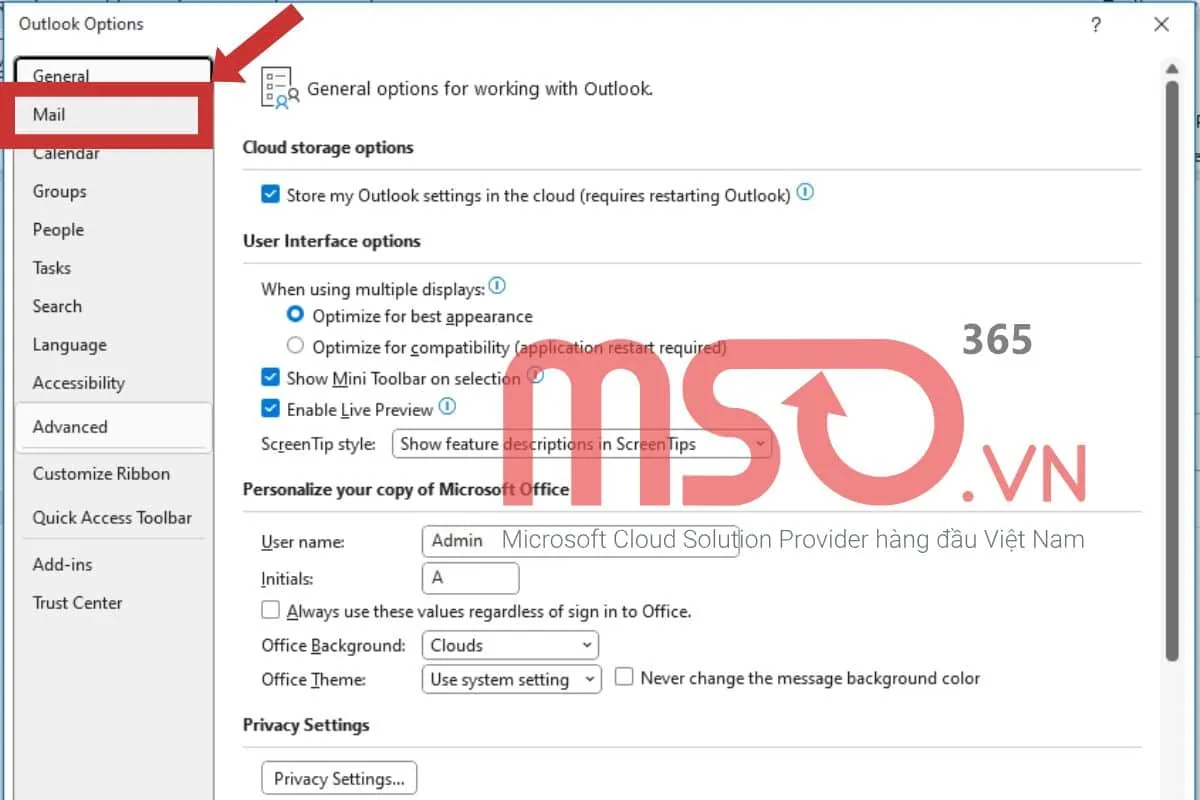
– Bước 3: Sau đó, bạn hãy điều hướng đến phần Outlook Panes (Ngăn Outlook) >> rồi nhấn chọn mục Reading Pane (Ngăn đọc).
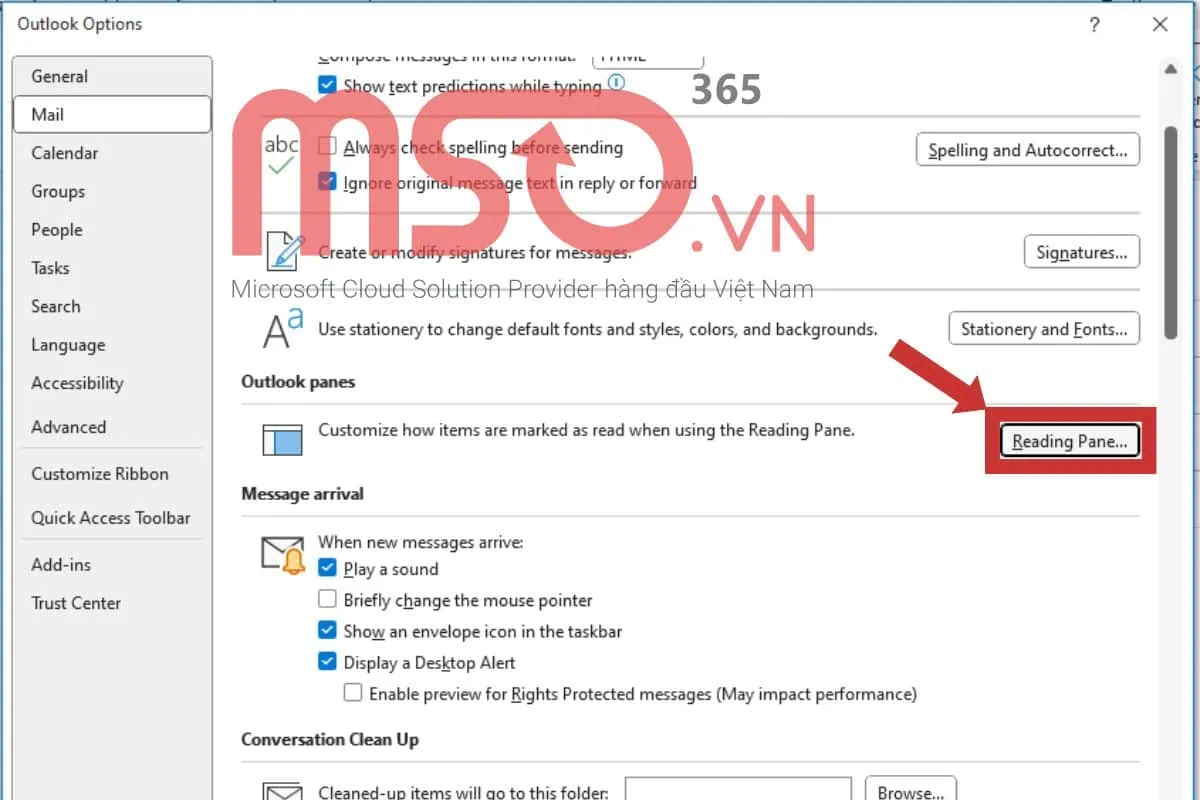
– Bước 3: Ngay sau đó, một hộp thoại Reading Pane sẽ được hiển thị. Lúc này, bạn hãy tích chọn mục Mark items as read when viewed in the Reading Pane để chọn đánh dấu các mục là đã đọc khi xem trong Ngăn đọc.
Sau đó hãy điền số giây mà mình muốn thiết lập trong mục Wait … seconds before marking item as read để thiết lập khoảng thời gian mà bạn muốn chờ đợi trước khi đánh dấu email là đã đọc khi đã nhấn vào thư trong ngăn đọc.
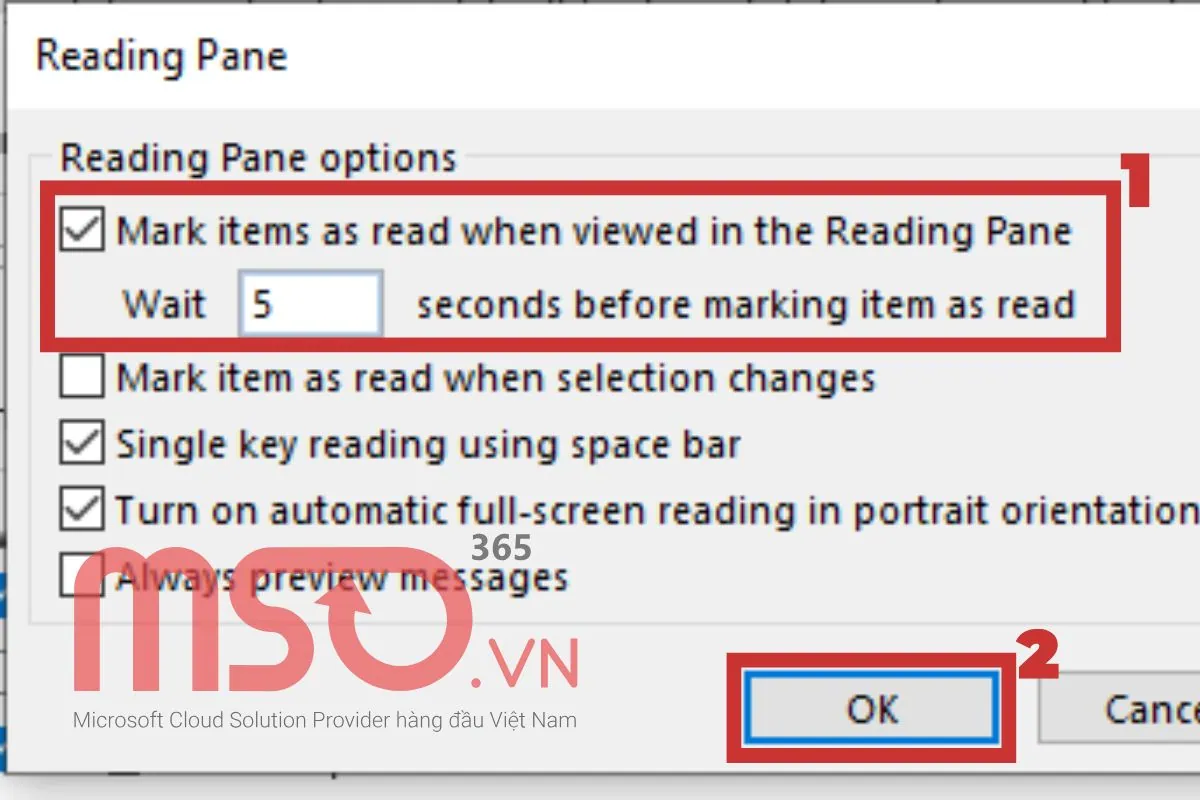
Ngay sau khi đã thiết lập, các email được gửi đến cho bạn sẽ được tự động đánh dấu là đã đọc sau khoảng thời gian bạn đã mở email đó theo số giây mà bạn đã thiết lập ở trên.
Tự động đánh dấu email là đã đọc khi bị xóa
Nếu khi bạn xóa email mà chưa được đọc khỏi hộp thư đến, Outlook sẽ báo cho bạn biết là bạn đang có các mục chưa được đọc. Lúc này, bạn cần phải đảm bảo rằng tất cả các thư mà mình xóa đều được đánh dấu là đã đọc để có thể xóa chúng.
* Lưu ý quan trọng: Tùy chọn này chỉ có sẵn dành cho các người dùng đã sử dụng Ứng dụng Microsoft 365 dành cho doanh nghiệp lớn hoặc doanh nghiệp vừa và nhỏ, thuộc Kênh Hiện tại và đã nâng cấp lên phiên bản 1803 (bản dựng 9126.2116) hoặc cao hơn. Các phiên bản khác sẽ không hỗ trợ sử dụng tùy chọn này.
Để thiết lập tính năng tự động đánh dấu email là đã đọc khi bị xóa, bạn hãy thực hiện như sau:
– Bước 1: Đầu tiên, bạn hãy nhấn chọn thẻ File trên thanh công cụ ở đầu màn hình >> rồi nhấn chọn mục Options trong danh sách ở khung bên trái màn hình để mở cửa sổ tùy chọn Outlook Options.
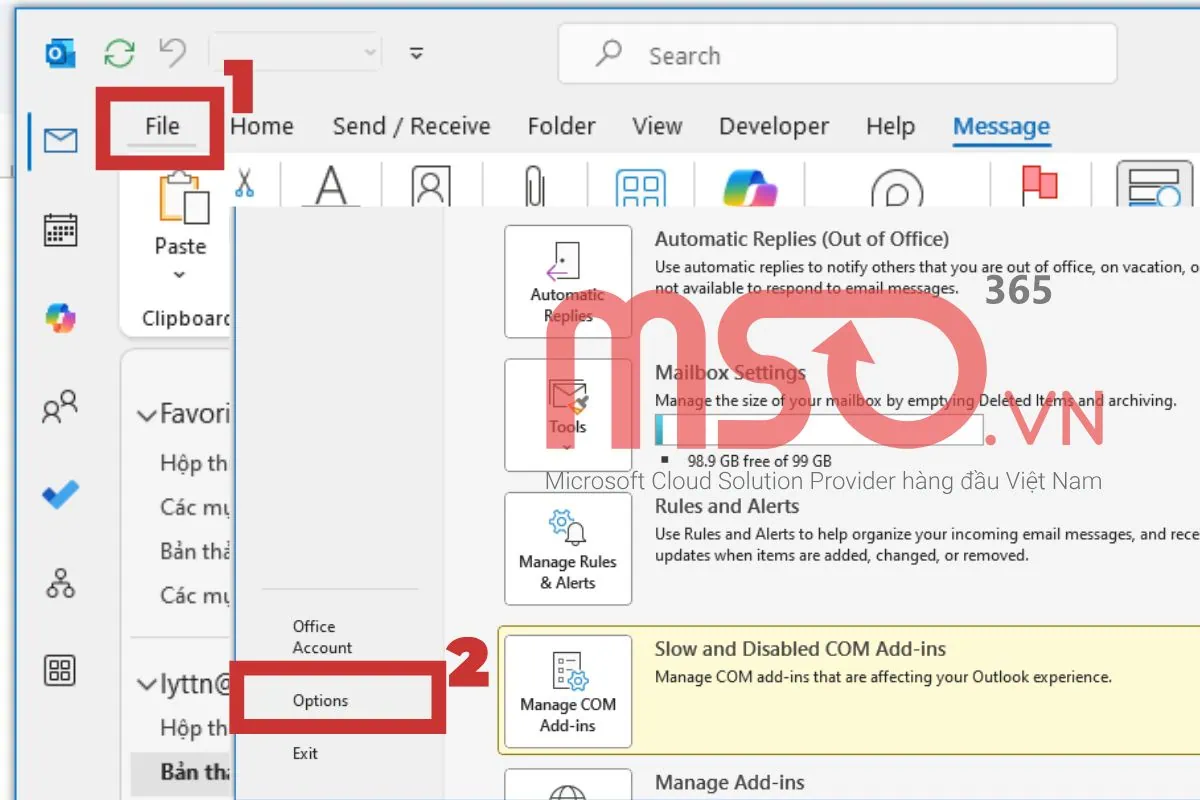
– Bước 2: Khi hộp thoại Outlook Options hiển thị, bạn hãy nhấn chọn mục Mail trên thanh điều hướng bên trái.
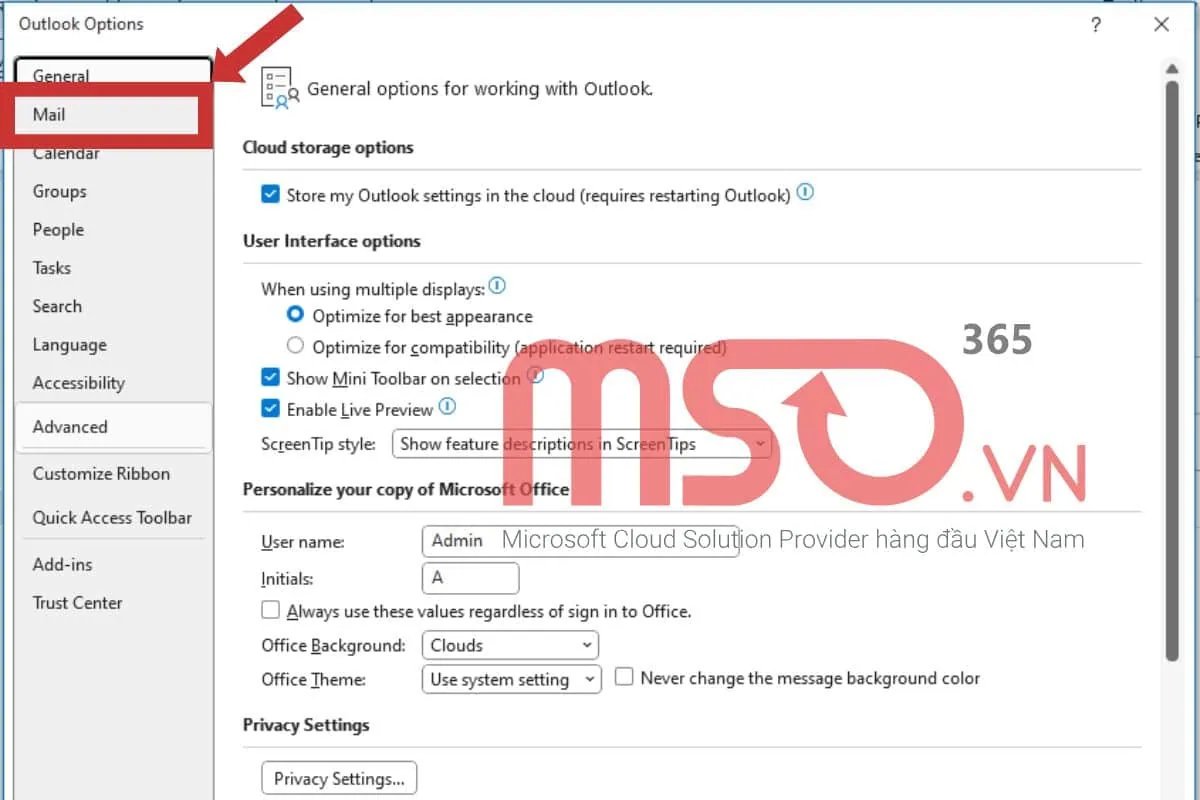
– Bước 3: Cuối cùng, bạn hãy kéo xuống phần Other >> rồi nhấn tích chọn vào mục Mark messages as read when deleted để kích hoạt tính năng Đánh dấu tin nhắn là đã đọc khi đã xóa.
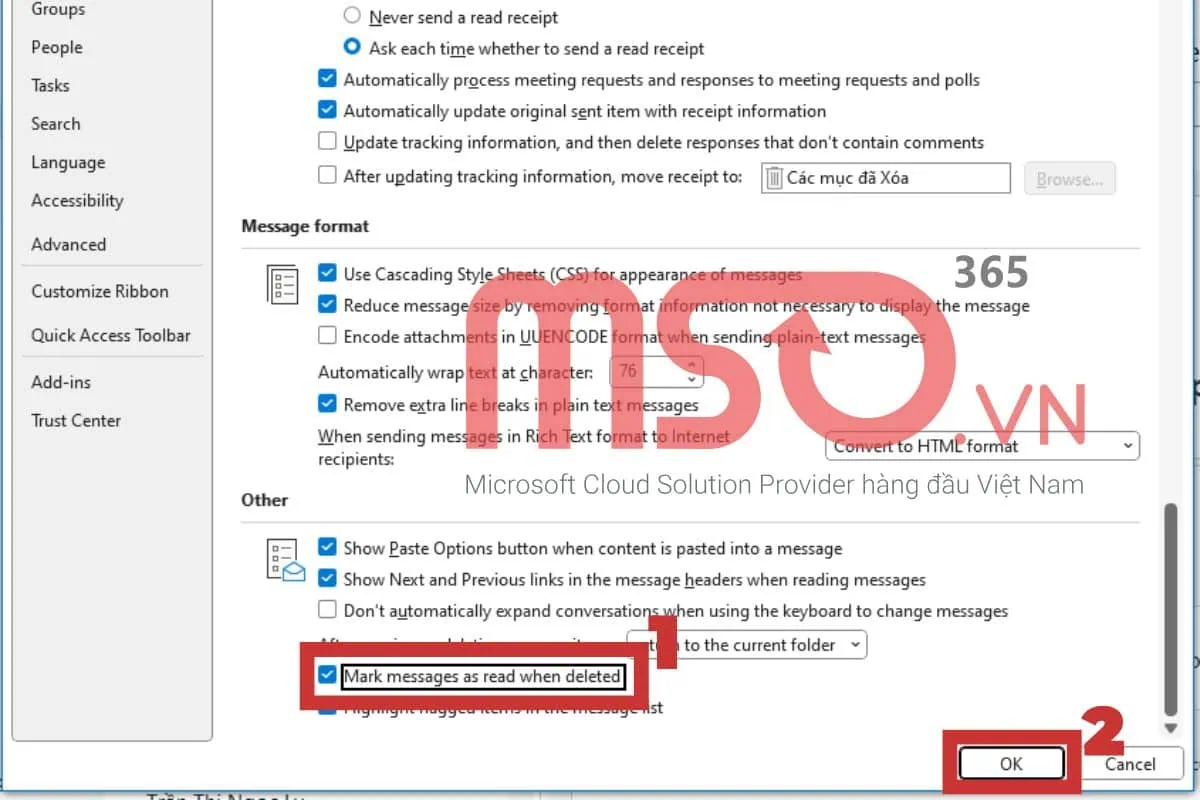
Như vậy, với các cách thức mà chúng tôi hướng dẫn phía trên, bạn hoàn toàn có thể đánh dấu email trong tài khoản Microsoft Outlook là đã đọc trong các tình huống khác nhau, ngay cả khi đã xóa email đó.
>>> Xem thêm: Hướng dẫn Backup Outlook Email nhanh chóng và an toàn nhất
Cách tìm email chưa đọc trong Outlook nhanh chóng
Cách tìm email chưa đọc trong Outlook nhanh chóng nhất là bạn có thể thực hiện để chính là sử dụng bộ lọc hoặc thanh tìm kiếm. Bên cạnh đó, bạn cũng có thể tìm email chưa đọc trong Outlook thông qua cách tạp thư mục tìm kiếm để cho phép xem tất cả các email chưa đọc trong cùng một thư mục riêng biệt.
Dưới đây là các bước tìm kiếm email chưa đọc bằng những cách này:
Cách 1: Sử dụng bộ lọc (Filter):
- Đầu tiên, bạn hãy mở phần mềm Microsoft Outlook trên thiết bị máy tính của mình lên.
- Sau đó, hãy truy cập vào từng Folder (thư mục) email >> rồi nhấn chọn vào biểu tượng bộ lọc ở đầu danh sách của thư mục đó.
- Cuối cùng, bạn hãy nhấn vào tùy chọn Unread Mail trong danh sách thả xuống mới hiển thị để lọc và xem tất cả các email chưa đọc trong folder đó.
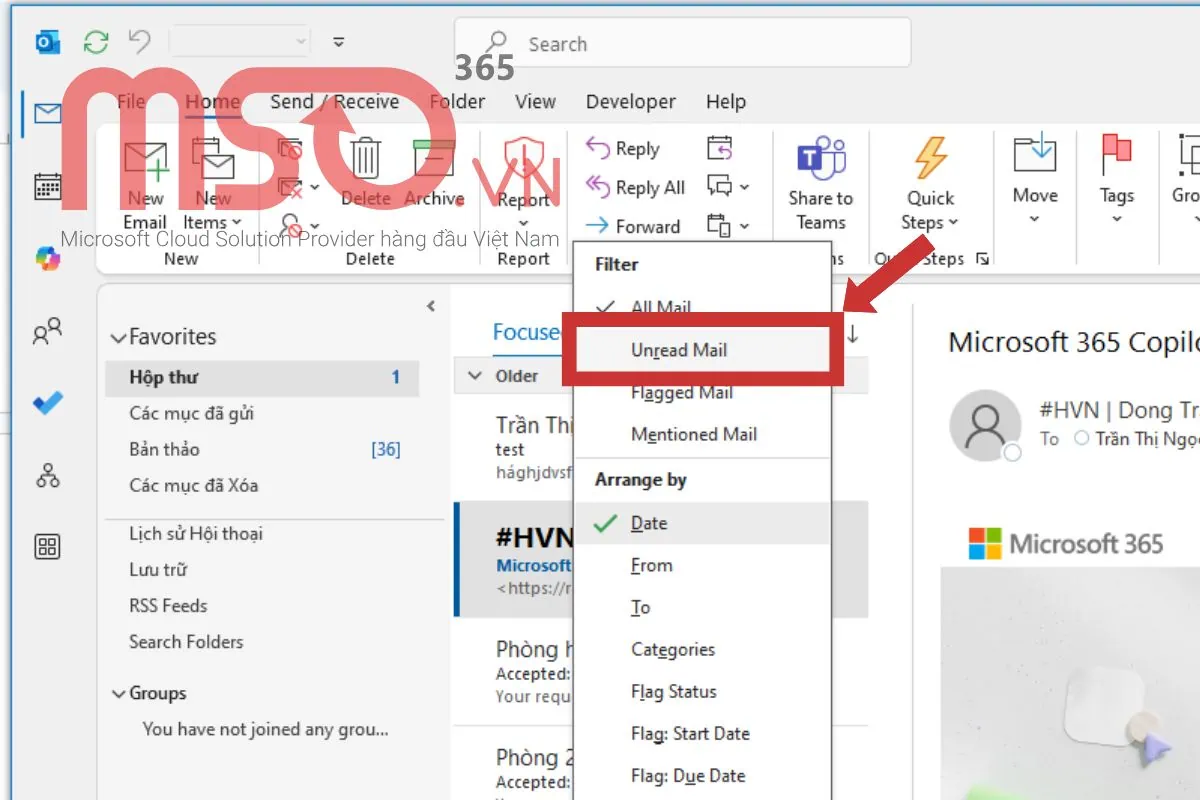
Cách 2: Sử dụng lệnh tìm kiếm:
- Đầu tiên, bạn hãy nhấn vào ô Search (Tìm kiếm) nằm ở trên cùng của giao diện, trên thanh công cụ Ribbon.
- Tiếp theo, bạn hãy nhập vào ô tìm kiếm đó từ khóa “isread:no” >> rồi cuối cùng hãy nhấn phím Enter.
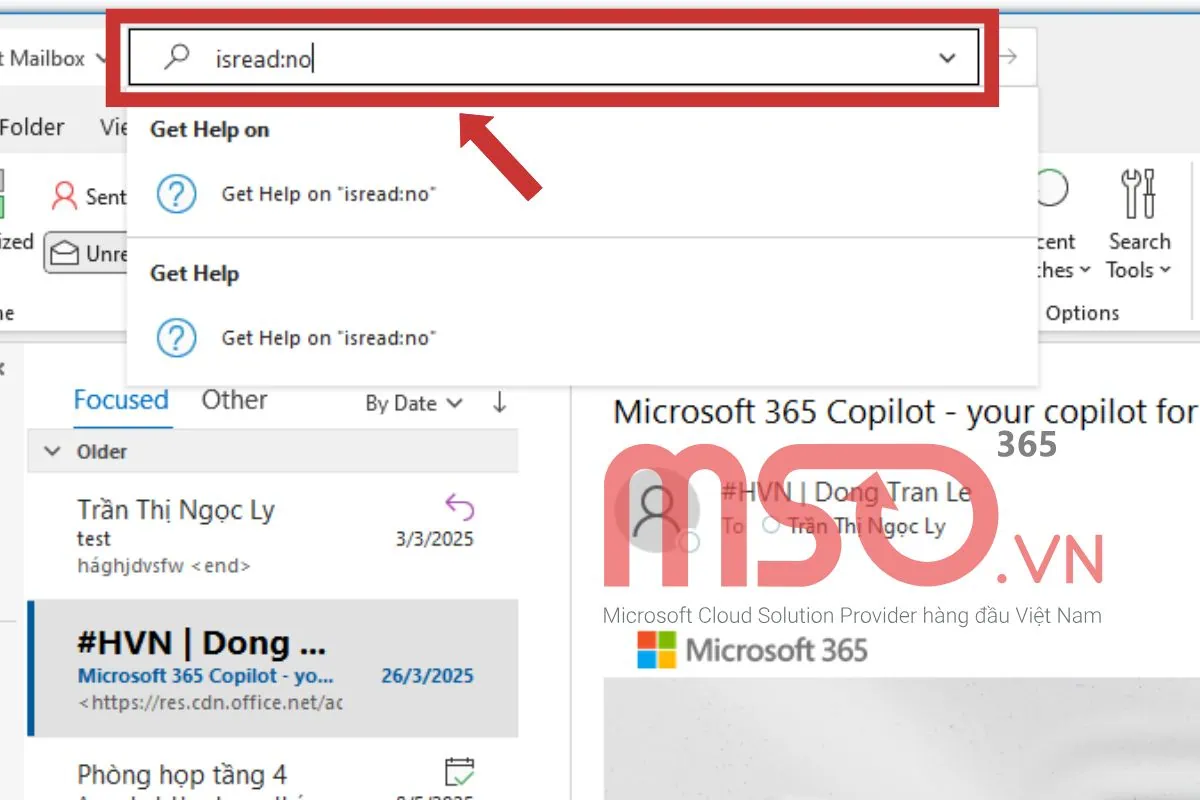
Cách 3: Tạo Thư mục Tìm kiếm (Search Folder):
- Đầu tiên, bạn hãy nhấn chuột phải vào Thư mục tìm kiếm (Search Folder) nằm ở danh sách các thư mục trên khung bên trái >> rồi nhấn chọn vào mục Thư mục tìm kiếm mới (New Search Folder).
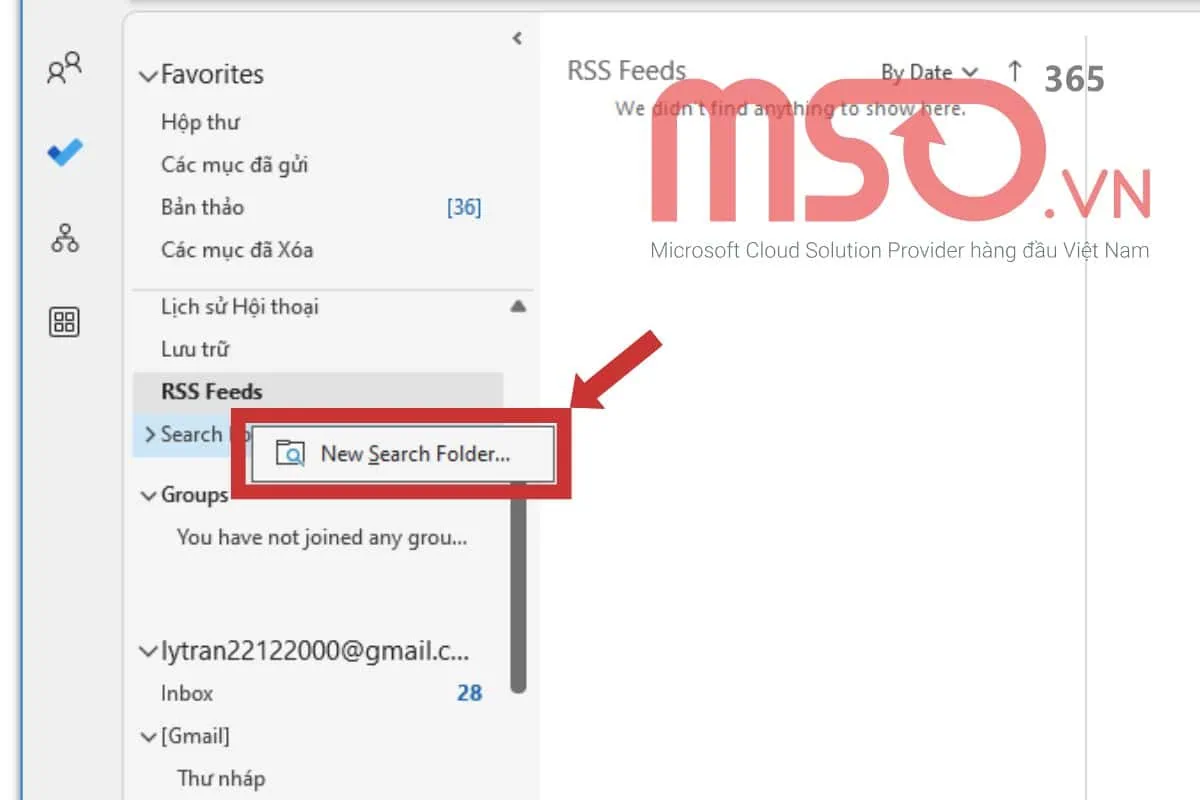
- Tiếp theo, trong hộp thoại New Search Folder mới hiển thị, bạn hãy nhấn chọn vào mục Thư chưa đọc (Unread Mail) >> rồi nhấn nút OK để mở thư mục email chưa đọc.
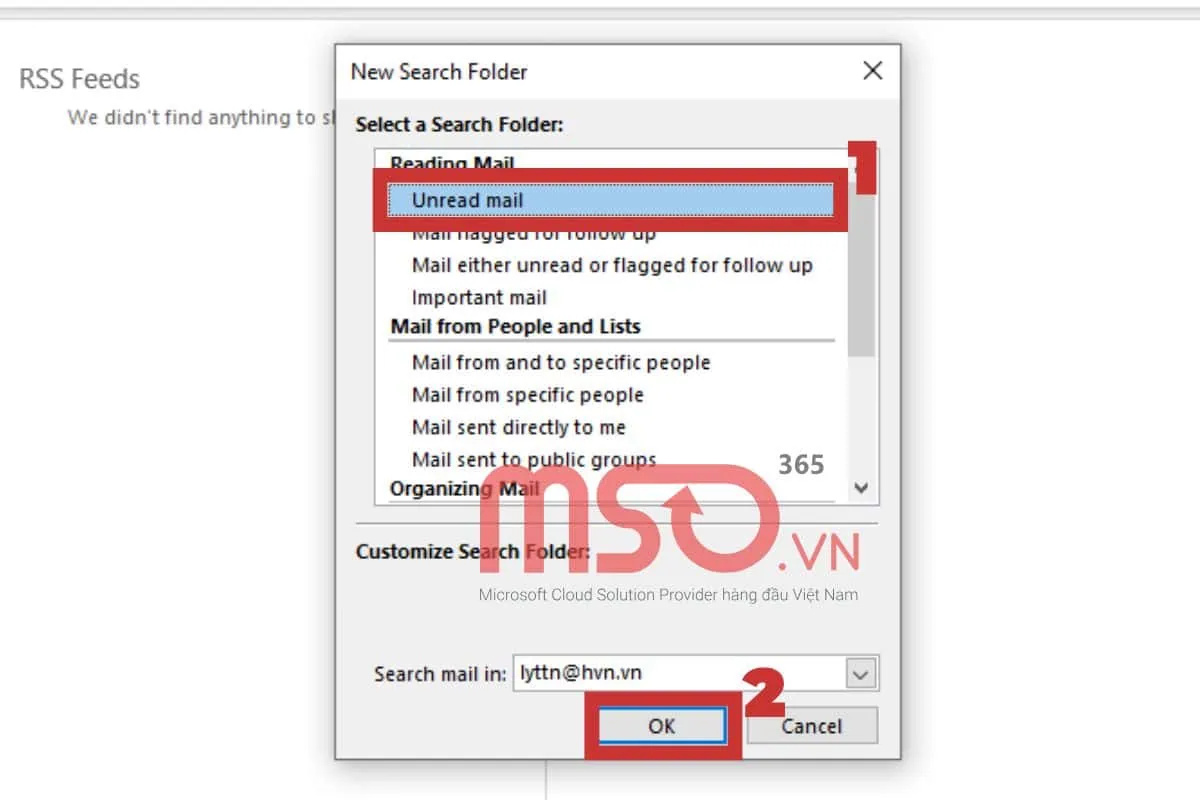
- Trong thư mục Unread Mail (Thư chưa đọc) mới xuất hiện, bạn có thể xem được tất cả các email chưa đọc trong tài liệu Microsoft Outlook của mình một cách riêng biệt. Lúc này, bạn có thể dễ dàng tìm kiếm các email chưa đọc mà mình muốn một cách nhanh chóng và dễ dàng hơn rất nhiều.
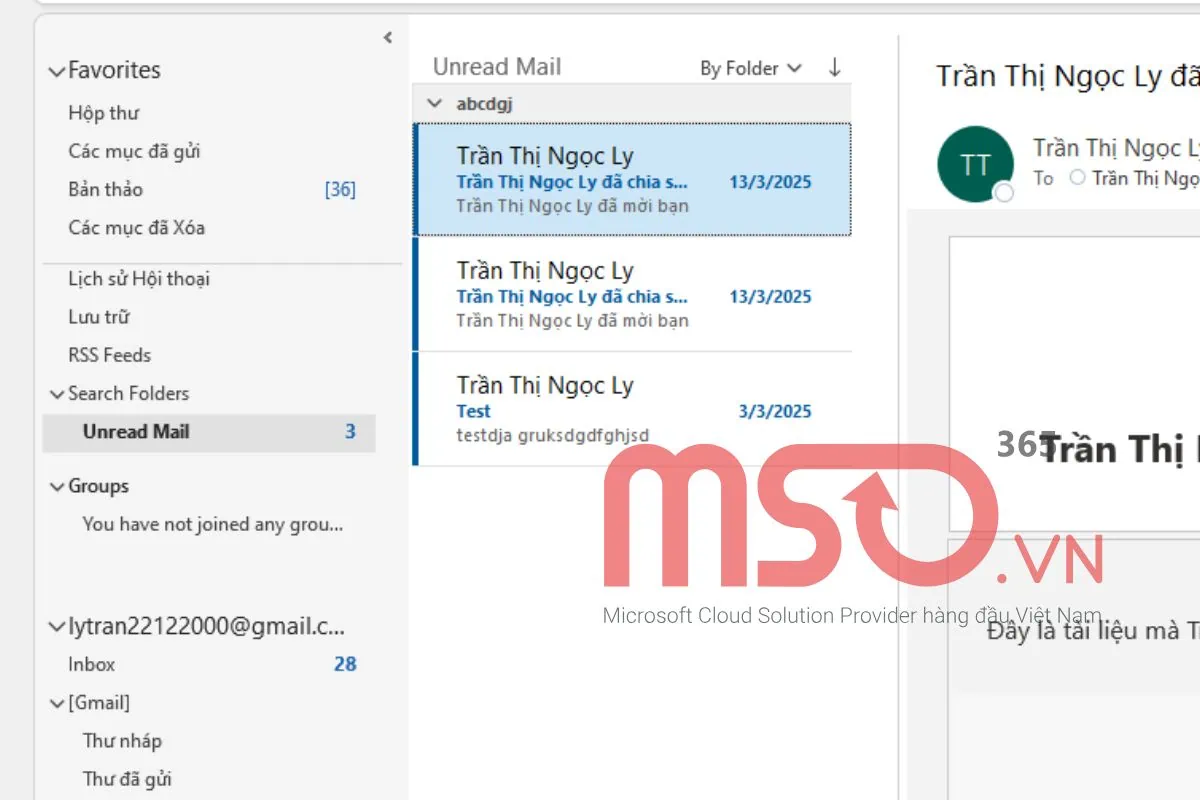
Như vậy, bạn có thể thực hiện theo rất nhiều cách thức khác nhau mà chúng tôi đã hướng dẫn phía trên để tìm kiếm email chưa đọc mà mình muốn trong tài khoản Microsoft Outlook của mình một cách nhanh chóng, dễ dàng và linh hoạt.
Lời kết
Nói tóm lại, bằng cách đánh dấu email chưa đọc trong Outlook hay đánh dấu email đã đọc là một cách thức để góp phần vào việc giúp người dùng có thể quản lý email trong tài khoản Outlook của mình một cách hiệu quả. Trong bài viết hướng dẫn chi tiết phía trên, MSO đã cung cấp đến cho bạn hướng dẫn cụ thể về các cách để đánh dấu email chưa đọc, đánh dấu đã đọc trong Outlook, đồng thời cũng hướng dẫn thêm cho bạn các cách tìm email chưa đọc trong Outlook đơn giản nhất.
Nếu bạn gặp phải bất cứ điều gì khi tiến hành theo các thao tác này và cần được chúng tôi hỗ trợ, bạn có thể nhanh chóng liên hệ qua các thông tin liên hệ của chúng tôi dưới đây để có thể được hỗ trợ kịp thời nhất nhé.
———————————————————
Fanpage: MSO.vn – Microsoft 365 Việt Nam
Hotline: 024.9999.7777